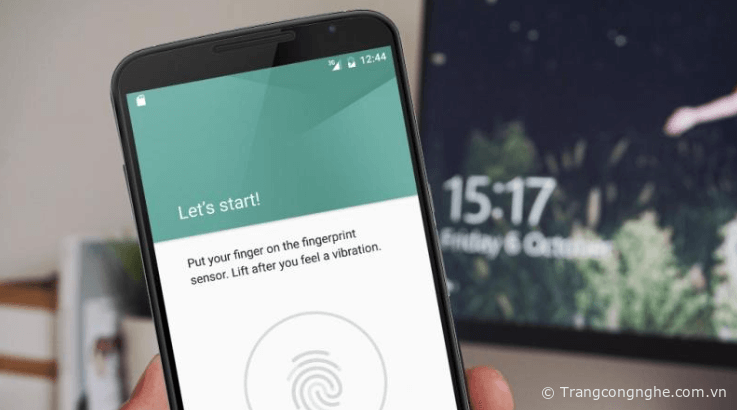
Ở đây, mình muốn giới thiệu cho bạn một ứng dụng mang tên Remote Fingerprint Unlock, đây là một ứng dụng mở khóa Windows cực kỳ tuyệt vời. Dưới đây là một số thông tin về ứng dụng:
- Hỗ trợ Windows 32bit và 64 bit.
- Windows Vista, Windows 7, Windows 8, và Windows 10.
- Hỗ trợ hệ điều hành Android 6.0 trở lên
Đây là một ứng dụng tuyệt vời, bởi vì nó hỗ trợ cho cả Windows 7 và Windows 8/8.1. Những phiên bản không được quan tâm nhiều như Windows 10. Remote Fingerprint Unlock cho phép mở khóa tài khoản Microsoft, tài khoản do người dùng tạo trên thiết bị Windows.
Hướng dẫn sử dụng Remote Fingerprint Unlock
Bước 1: Bạn hãy tải và cài đặt ứng dụng Remote Fingerprint Unlock cho thiết bị Android và Windows của mình. Lưu ý: Thiết bị Android phải hỗ trợ vân tay
Sau khi cài đặt trên Windows, bạn hãy thực hiện thao tác khóa màn hình (Ctrl + Alt + Del). Phần mềm chạy ngầm, nên bạn không cần phải mở lên. Màn hình khóa có giao diện như hình dưới là thành công. Hãy để nguyên giao diện màn hình khóa như vậy để làm tiếp bước 2 nhé.
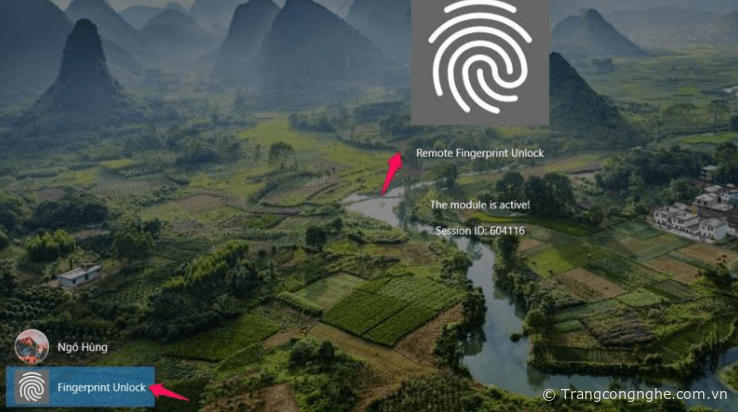
Bước 2: Mở ứng dụng Remote Fingerprint Unlock trên Android. Vào phần cài đặt, chọn Scan. Lúc này màn hình máy tính phải để giao diện màn hình khóa như bước 1. Click vào biểu tượng tròn trên ứng dụng, bạn sẽ thấy tên máy tính của bạn. Click vào tên máy tính và chọn Save
- Lưu ý: Mỗi thao tác bạn thực hiện, đều phải quét dấu vân tay để xác nhận.
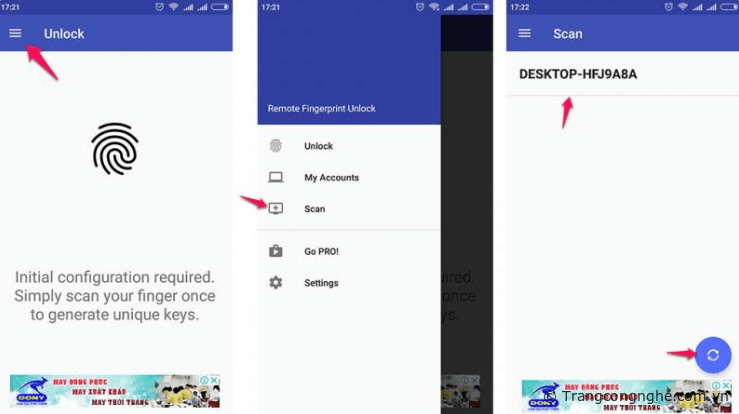
Bước 3: Vào cài đặt, chọn My Account, bạn sẽ thấy tên máy tính của mình. Hãy click vào ADD ACCOUNT để thêm tài khoản Microsoft hoặc tài khoản mà bạn đang sử dụng trên máy tính để ứng dụng mở khóa. Mình dùng tài khoản Microsoft, nên ở đây mình sẽ nhập tên người dùng tài khoản đó và mật khẩu.
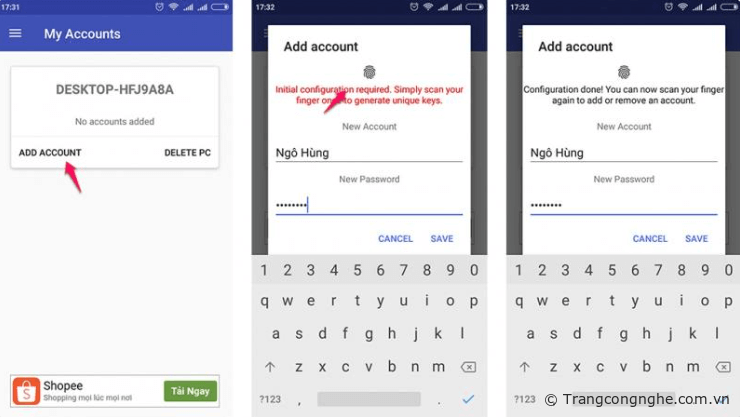
Lưu ý: Phải bật chế độ màn hình khóa Windows như bước 1 để làm
Sau khi đặt mật khẩu xong, bạn hãy quét dấu vân tay để xác nhận. Sau đó click Save
Cách sử dụng:
- Khóa màn hình máy tính của bạn, cứ để như mặc định: Thao tác như bạn khóa màn hình đi ra ngoài nhé. (Không cần chọn màn hình khóa như bước 1)
- Bây giờ bạn hãy click vào tài khoản mà bạn mới tạo. Sau khi chọn sẽ có chữ Selected như hình dưới. Chỉ làm một lần, sau này không cần làm lại nữa.
- Vào cài đặt, chọn Unlock. Quét dấu vân tay để mở Windows.
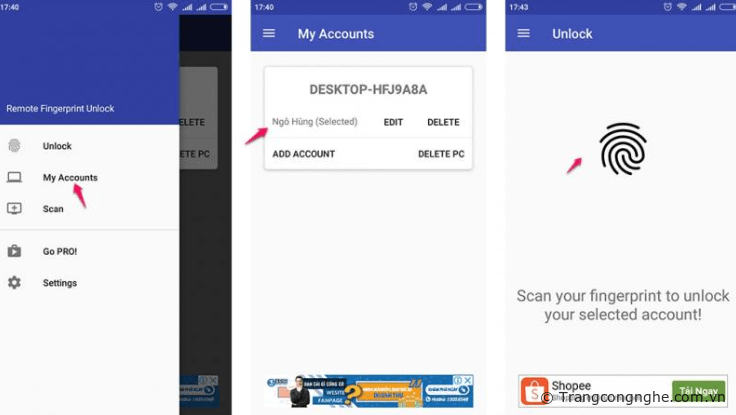
Như vậy là hoàn tất, chỉ cần làm một lần đầu mà thôi, những lần sau ứng dụng sẽ làm giúp bạn. Chúc bạn thành công.
TH (phapluatxahoi.kinhtedothi.vn)

 Toàn Thân
Toàn Thân















